时间:2016-04-04 15:19 来源: 我爱IT技术网 作者:佚名
在用表格的时候,很多时候会出现合并单元格之类的情况,以前在办公软件版本中,选择格子右击即可合并,现在新升级的,不知道怎么合并单元格了,下面我来说下excel表格如何设置合并单元格。
详细的操作方法或具体步骤
首要一步是自己有一个excel表格,如果没有,就先建立一个excel表格。

表格建立完之后接下来打开表格,因为我这边没有现成的表格,所以是新建立的,打开之后进入表格主页。

进入主页之后,看到下面表格中一点数据也没有,空空如也,这样的话不方便我们操作演示,所以我们先给表格添加点数据。
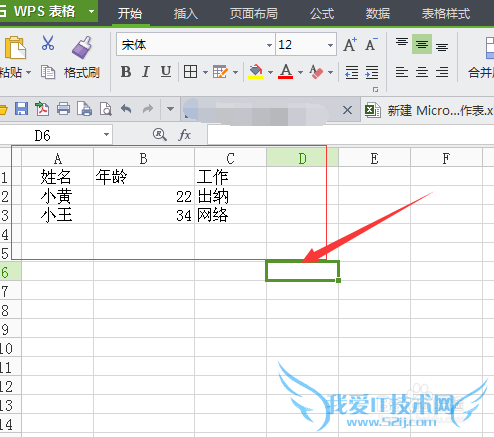
添加完数据之后,接下来我们就要选定数据和单元格进行设置了,选定之后右击出现如下界面,我们选择设置单元格按钮。
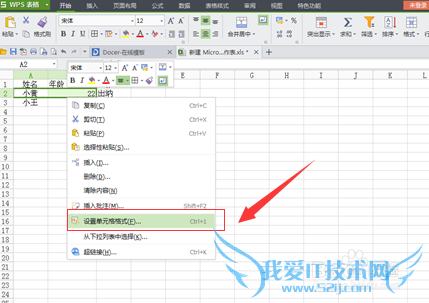
点击打开单元格设置之后,看到下面有很多设置选项,我们只关注右侧的对齐按钮,点击打开。
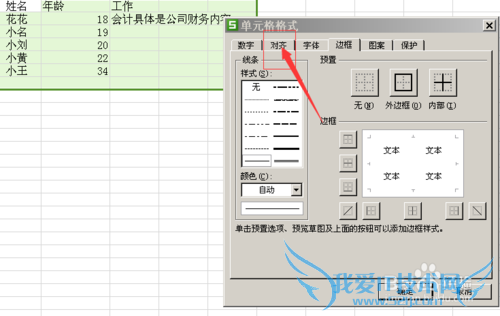
打开对齐按钮之后,看到下面有很多设置项目,比如对齐啊,这时候我们继续下看,看到一个单元和合并按钮。
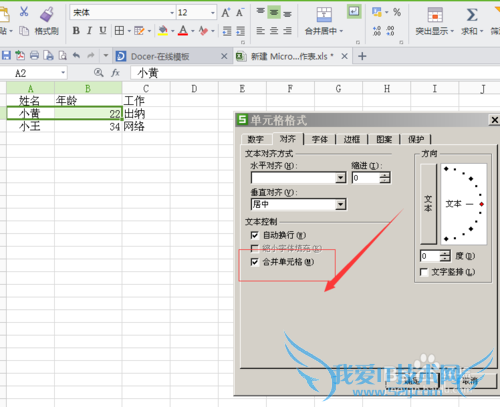
我们点击单元格合并按钮之后,点击确定,看到我们刚才两个选中的单元格已经合并了。

- 评论列表(网友评论仅供网友表达个人看法,并不表明本站同意其观点或证实其描述)
-
